山东省体卫艺教育综合信息平台操作手册解析Word文档下载推荐.docx
《山东省体卫艺教育综合信息平台操作手册解析Word文档下载推荐.docx》由会员分享,可在线阅读,更多相关《山东省体卫艺教育综合信息平台操作手册解析Word文档下载推荐.docx(51页珍藏版)》请在冰豆网上搜索。
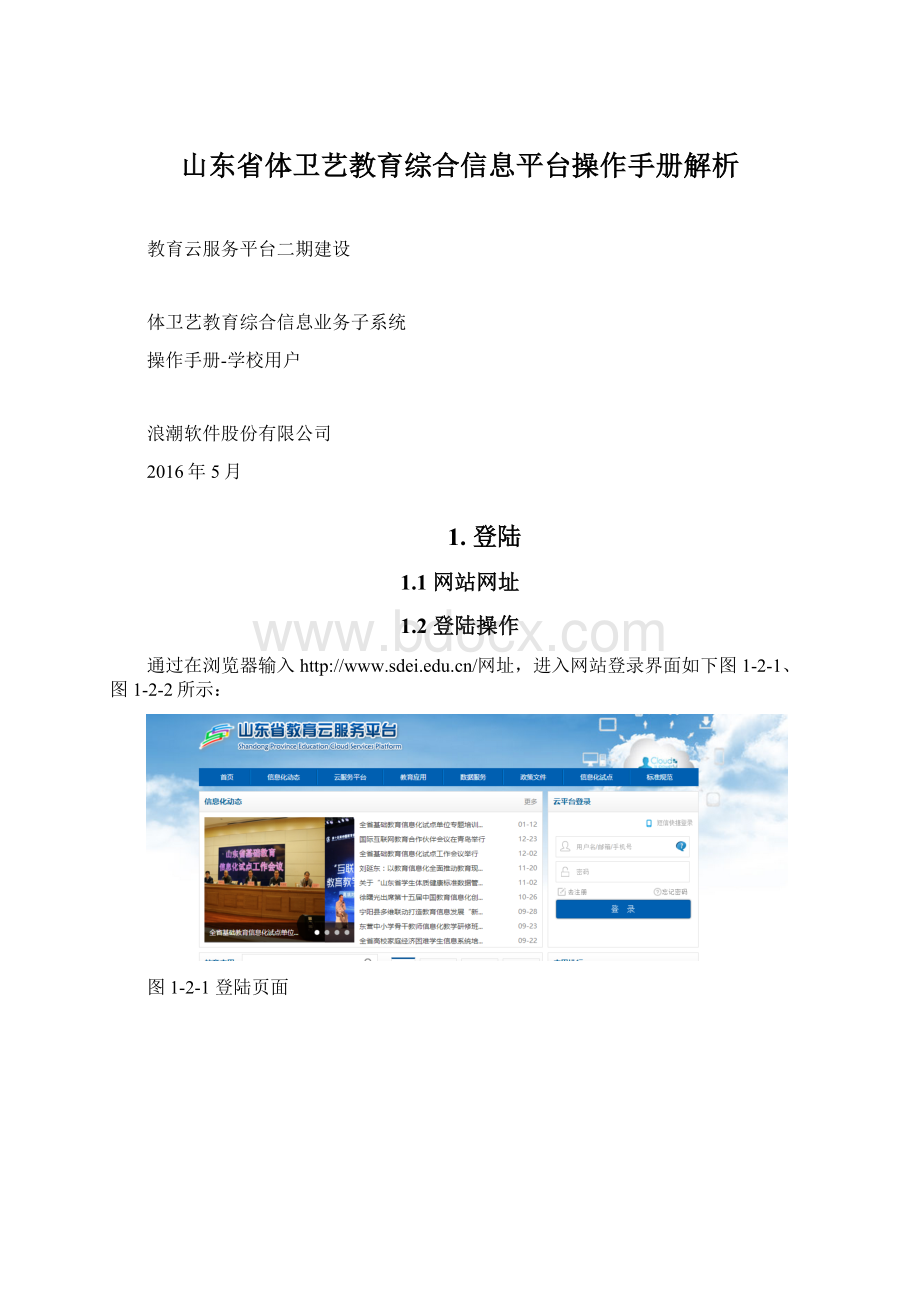
4.1.1测试标准管理
主要分为测试项目查询、测试标准查询、评分标准管理、测试方法管理四部分。
4.1.1.1测试项目查询
学校单位对于测试项目只有查看的权限,无法进行修改,增加,删除操作。
如下图4-1-1-1-1测试项目查询。
图4-1-1-1-1测试项目查询
4.1.1.2测试标准查询
学校单位对测试标准只有查看权限,无法进行修改,增加,删除操作。
如下图4-1-1-2-1:
图4-1-1-2-1测试标准查询
4.1.1.3评分标准管理
学校单位对于评分标准和附加分标准只有查看权限,无法修改,增加,删除操作。
如下图4-1-1-3-1评分标准,和图4-1-1-3-2附加分评分标准
图4-1-1-3-1评分标准
图4-1-1-3-2附加分评分标准
4.1.1.4测试方法管理
学校单位对测试方法只有查看权限,无法修改,增加,删除操作。
如下图4-1-1-4-1测试方法查询和图4-1-1-4-2查看具体测试方法
图4-1-1-4-1测试方法查询
图4-1-1-4-2查看具体测试方法
4.1.2测试数据管理
测试数据管理分为测试环境管理、测试数据入录、测试数据上报、学生体质档案查询四个作模块。
测试数据上报审核流程为:
学校填报数据→提交→直属上级以及其上级可以查看→学校需要修改数据→申请修改→直属上级审核→学校修改→重新提交→直属上级以及其上级可以查看。
流程图如下图5-1-2-1:
图4-1-2-1上报修改流程
4.1.2.1测试环境管理
实现学校用户对测试环境管理的功能。
分为测试环境录入、测试环境导入两部分。
测试环境录入:
是手工填写测试环境。
具体操作为:
测试数据管理→测试环境管理→测试环境录入→选择年级、班级→双击表单可以直接填写→保存。
如下图4-1-2-1-1:
图4-1-2-1-1测试环境录入
填写规则
(1)填报日期开始后可进行测试环境的填写,否则不允许填写。
(2)选择班级后,测试项目自动带出本班级需要测试的项目,其他内容需要手动填写,包括:
测试老师,测试时间,测试地点,测试方式,测试器材。
(3)填写完成进行保存。
(4)程序会对上报数据进行校验,不符合填写规则的将不可保存。
测试环境导入:
主要是根据系统提供模板填写数据,以附件形式来完成测试环境的管理。
具体操作:
测试数据管理→测试环境管理→测试环境导入→下载模板→填写模板→上传。
如下图4-1-2-1-2测试环境导入。
图4-1-2-1-2测试环境导入
如图4-1-2-1-2所示,成功导入测试环境数据。
(1)按照班级进行下载模板。
(2)按照规则填好数据后,进行导入操作。
(1)不符合规则的数据将无法正常导入。
4.1.2.2测试数据录入
也分为手工录入、模板导入两种,主要是录入学生测试数据。
测试数据录入:
测试数据录入为手工录入学生信息。
具体操作为测试数据管理→测试数据录入→选择组织节点→录入测试数据→保存。
如下图4-1-2-2-1测试数据录入。
图4-1-2-2-1测试数据录入
(1)数据填报,在填报日期开始后才能进行数据的填报。
(2)选择年级班级后,学生信息自动带出,按照规则将测试数据填入。
(3)程序会校验不符合规则的数据,将无法保存。
(4)可根据查询条件查询未测,已测,免测的学生信息。
测试数据导入:
测试数据也可以通过系统提供模板,填写数据后导入。
具体为:
测试数据管理→测试数据录入→测试数据导入→下载模板→填写模板→上传。
如下图4-1-2-2-2:
图4-1-2-2-2测试数据导入
注意:
模板上传后,可以通过处理结果查看是否成功导入。
(1)以年级为单位下载模板,根据规则填写学生测试数据。
(2)将模板导入,程序会对上报数据进行校验。
不符合规则的数据将提示。
手工录入,仪器导入,模板导入会有颜色进行区分。
4.1.2.3测试数据上报
是学校对已填报完成的数据提交给上级教育单位的过程。
数据上报包括待上报数据、已上报数据。
待上报数据:
数据填写完成后或者修改完成后,会自动在此生成记录,如果确定测试数据填写完毕,就可进行上报。
测试数据管理→测试数据上报→待上报数据→选择上报记录→点击上报。
如下图4-1-2-3-1:
图4-1-2-3-1测试数据上报
如果是申请修改通过的数据可以点击查看审核意见查看直属上级的审核意见。
已上报数据:
当数据上报后会在此出现已经上报的记录,如果发现数据填写有误,可以申请修改,具体操作:
测试数据管理→测试数据上报→已上报数据→选择修改记录→点击申请修改→填写修改原因→保存。
如下图4-1-2-3-2:
图4-1-2-3-2申请修改
4.1.2.4学生体质档案查询
主要是查看学生信息、测试信息、各个项目得分信息。
测试数据管理→学生体质档案查询→选择(或者查询出)学生→点击查看,如下图4-1-2-4-1:
图4-1-2-4-1学生档案查询
图4-1-2-4-2查看详细信息
4.1.3历史数据查询
4.1.3.1测试数据历史查询
查询测试数据的历史数据。
4.1.3.2学生体质档案历史查询
查询学生体质档案的历史数据。
4.1.3.3测试环境历史查询
查询测试环境的历史数据。
4.1.3.4学生信息历史查询
查询学生信息的历史数据。
4.1.3.5异动学生信息查询
查询异动学生信息的历史数据。
4.1.4报表打印
4.1.4.1学生体质健康登记卡打印
毕业生进行档案登记卡的打印,可以分学生打印,也可以根据班级进行批量打印,或者可以挑选学生进行打印。
单个学生打印:
进行单个学生的体质健康档案打印。
报表打印→学生体质健康登记卡打印→打印→查看打印预览→打印。
如下图:
4-1-4-1-1
图4-1-4-1-1小学数据打印操作
批量打印:
进行档案登记卡的批量打印。
报表打印→学生体质健康登记卡打印→批量打印。
4-1-4-1-2
图4-1-4-1-2批量打印操作
批量打印选择班级进行打印,勾选复选框选择打印目标。
4.2统计分析
4.2.1学校级统计报表
共有七个报表,操作一样,可打印和输出不同的格式,具体操作为:
统计分析→学校级统计报表
→学生体质健康测试得分评价总表;
→分年级、性别、总分平均值综合评定表;
→分年级、性别、各项测试项目的样本数、平均值综合评定表;
→分年级、性别样本数、综合评定等级人数比例统计表;
→分年级、性别身高标准体重指标评价等级人数比例统计表;
→分性别、城乡的各测试项目评价等级的人数比例统计表;
→学生分性别测试总分评定统计表;
如图4-2-1-1分年级、性别、总分平均值综合评定表
图4-2-1-1分年级、性别、总分平均值综合评定表
输出格式如下图4-2-1-2输出格式
图4-2-1-2输出格式
5.艺术功能操作
5.1艺术综合素质测评
5.1.1艺术标准管理
5.1.1.1艺术项目信息
主要是显示艺术项目的详细信息,并且可以根据项目类别、项目名称、生肖年份等进行查询。
5-1-1-1-1
图5-1-1-1-1艺术项目信息
5.1.1.2艺术指标权重
查看学生艺术素质测评音乐和美术指标权重,学校级别只是查看权重。
5-1-1-2-1
图5-1-1-2-1艺术指标权重
5.1.2艺术数据管理
5.1.2.1艺术素质音乐测评成绩管理
学生艺术素质音乐测评成绩录入:
音乐测评成绩管理是学校对每个学生音乐课程的基础指标、学业指标、发展指标、科学素养指标进行测试,最后的测试状态可以选择未测、已测或者免测。
可以根据学籍号、学生姓名、性别、测试状态等条件进行查询。
5-1-2-1-1
图5-1-2-1-1艺术素质音乐测评成绩管理
学生艺术素质音乐测评成绩导入:
音乐测评成绩导入可以通过导入excel批量导入数据,如下图:
5-1-2-1-2
图5-1-2-1-2艺术素质音乐测评成绩导入
5.1.2.2艺术素质美术测评成绩管理
学生艺术素质美术测评成绩录入:
美术测评成绩管理是学校对每个学生美术课程的基础指标、学业指标、发展指标、科学素养指标进行测试,最后的测试状态可以选择未测、已测或者免测。
5-1-2-2-1
图5-1-2-2-1艺术素质美术测评成绩管理
学生艺术素质美术测评成绩导入:
5-1-2-2-2
图5-1-2-2-2艺术素质美术测评成绩导入
5.1.2.3艺术素质音乐测评记录管理
艺术素质音乐测评记录录入:
测评记录录入是对每一个班级的测试填写相应的测评记录:
测试负责人、测试时间、测试地点,如下图:
5-1-2-3-1
图5-1-2-3-1音乐测评记录录入
学生艺术素质音乐测评记录导入:
音乐测评记录导入可以通过导入excel批量导入数据,如下图:
5-1-2-3-2
图5-1-2-3-2艺术素质音乐测评记录导入
5.1.2.4艺术素质美术测评记录管理
艺术素质美术测评记录录入:
美术测评记录录入和音乐测评记录录入相似,是对每一个班级的测试填写相应的测评记录:
5-1-2-4-1
图5-1-2-4-1美术测评记录录入
学生艺术素质美术测评记录导入:
美术测评记录导入可以通过导入excel批量导入数据,如下图:
5-1-2-4-2
图5-1-2-4-2艺术素质美术测评记录导入
5.1.2.5艺术素质测评上报
是学校对已填报完成的艺术素质测评数据提交给上级教育单位的过程。
数据填写完成后或者修改完成后,会自动在此生成记录,如果确定艺术测评数据填写完毕,就可进行上报。
艺术数据管理→艺术素质测评上报→待上报数据→选择上报记录→点击上报。
如下图5-1-2-5-1:
图5-1-2-5-1艺术素质测评数据上报
艺术数据管理→艺术素质测评上报→已上报数据→选择修改记录→点击申请修改→填写修改原因→保存。
如下图5-1-2-5-2:
图5-1-2-5-2申请修改
5.1.2.6艺术素质评测档案
是学校对每个学生的素质评测进行查看,并且可以根据相应的条件进行查询。
5-1-2-6-1
图5-1-2-6-1艺术素质测评档案
5.1.2.7学生艺术活动经历
是学校对每个学生的艺术活动经历的管理,具体操作为:
艺术数据管理→学生艺术活动经历→组织树(选择年级、班级)→对每个学生的艺术活动经历的增、删、改、查操作。
如下图5-1-2-7-1。
图5-1-2-7-1学生艺术活动经历显示
查看:
查看学生艺术活动经历的详细信息,并且有修改、删除操作。
如下图5-1-2-7-2。
图5-1-2-7-2学生艺术活动经历查看
新增:
增加学生艺术活动经历,填写完相应的信息,点击保存。
如下图5-1-2-7-3。
图5-1-2-7-3新增学生艺术活动经历
修改:
修改学生艺术活动经历页面与增加页面一样,填写完毕相应的信息点击保存就能完成修改操作。
删除:
选择一条艺术活动经历然后点击删除,该信息就能删除。
5.1.2.8学生艺术特长
是学校对每个学生的艺术特长的管理,具体操作为:
艺术数据管理→学生艺术特长→组织树(选择年级、班级)→对每个学生的艺术特长的增、删、改、查操作。
如下图5-1-2-8-1学生艺术特长显示。
图5-1-2-8-1学生艺术特长显示
点击查看,查看学生艺术特长的详细信息,并且有修改、删除操作。
如下图5-1-2-8-2。
图5-1-2-8-2学生艺术特长查看
增加学生艺术特长,填写完相应的信息,点击保存。
如下图5-1-2-8-3。
图5-1-2-8-3新增学生艺术特长
修改学生艺术特长页面与增加页面一样,填写完毕相应的信息点击保存就能完成修改操作。
选择一条艺术特长信息然后点击删除,该信息就能删除。
5.1.2.9学生艺术测评音乐评价总表
展示学生艺术测评音乐评价总报表,根据相应的条件进行查询,并且可以以不同的形式打印和输出报表,如下图5-1-2-9-1
图5-1-2-9-1学生艺术测评音乐评价总表
打印:
打印格式如下图5-1-2-9-2:
图5-1-2-9-2打印格式
输出:
输出格式如下图5-1-2-9-3
图5-1-2-9-3输出格式
5.1.2.10学生艺术测评美术评价总表
展示学生艺术测评美术评价总报表,根据相应的条件进行查询,并且可以以不同的形式打印和输出报表,如下图5-1-2-10-1
图5-1-2-10-1学生艺术测评美术评价总表
打印格式如下图5-2-10-2:
图5-1-2-10-2打印格式
输出格式如下图5-1-2-10-3
图5-1-2-10-3输出格式
5.2艺术工作自评
5.2.1艺术工作自评上报
在上报开始时间和结束时间段内填写艺术教育工作自评报表,然后上报。
信息显示如下图:
5-2-1-1
图5-2-1-1艺术工作自评上报信息显示
报表显示:
显示报表,并填写信息,然后上报,并且可以打印和输出相应的格式。
填报→填写数据→数据校验(验证填写数据是否符合规则)→保存→打印\输出\上报
如下图5-2-1-2
图5-2-1-2艺术教育工作自评报表
5.3艺术家进校园
5.3.1艺术家授课信息
主要是对艺术家授课信息的管理,具体操作为艺术家进校园→艺术家授课信息→查看、增加授课信息、评价操作如下图:
5-3-1-1艺术家授课信息显示
图5-3-1-1艺术家授课信息显示
可以查看艺术家的基本信息和授课信息,具体操作为:
查看→基本信息,如下图5-3-1-2艺术家基本信息显示。
图5-3-1-2艺术家基本信息显示。
添加授课信息:
具体操作为点击添加授课信息,如下图5-3-1-3所示:
图5-3-1-3艺术家授课信息添加
5.4统计分析
5.4.1学校级艺术统计报表
共有四个报表,操作一样,可打印和输出不同的格式,具体操作为:
统计分析→学校级艺术统计报表
→美术素质测评分年级情况统计表;
→音乐素质测评分年级情况统计表;
→学生艺术素质测评美术评价总表;
→学生艺术素质测评音乐评价总表;
如图5-4-1-1美术素质测评分年级情况统计表
图5-4-1-1美术素质测评分年级情况统计表
输出格式如下图5-4-1-2输出格式
图5-4-1-2输出格式
6.卫生功能操作
7.基础功能操作
7.1评价系统
7.1.1评价填报
在上报开始日期和结束日期段内填写评价报表,然后点击填报。
此页面可以根据评价名称、评价开始日期、评价结束日期、评价类型、审核状态、核查状态等条件进行查询。
如图:
7-1-1-1
图7-1-1-1评价上报列表
点击填报,填写数据完成后,点击保存。
点击上报为上报给审核单位。
点击返回可到评价上报列表页面。
点击查看指标体系,可查看此评价的指标体系。
如图7-1-1-2
图7-1-1-2评价填报页面
7.1.2评价结果公示
主要用来展示由山东省教育厅公布的学校或教育单位的评价信息。
具体操作如图7-1-2-1
图7-1-2-1
在图7-1-2-1中可以点击查询和查看,点击查看进入图7-1-2-2界面
图7-1-2-2
在图7-1-2-2中点击左边的组织树,点击到需要查看的学校或教育单位的上级教育单位即可,如图7-1-2-3
图7-1-6-3
在图7-1-2-3中找到需要查看的学校或教育单位点击操作中的查看,进入图7-1-2-4界面
图7-1-2-4
在图7-1-2-4中就可以查看对应学校的评价信息。
7.2教师信息
主要分为师资配置和专业发展两个部分。
7.2.1师资配置
主要查看学校体育教师、音乐教师、美术教师和卫生工作人员的人数以及基本情况。
具体操作如图7-2-1-1
图7-2-1-1
点击不为0的数字进入教师或卫生工作人员具体详情界面,具体操作如图7-2-1-2
图7-2-1-2
在图7-2-1-2界面中包括返回和培训经历两个操作。
点击返回,可以返回到图7-2-1-1界面;
点击培训经历可以查看该教师的培训详情。
点击进入培训经历界面如图7-2-1-3
图7-2-1-3
在图7-2-1-3界面中包括返回和查询两个操作,点击返回,可以返回到图7-2-1-2界面;
在查询字段中输入或选择想要查询的内容,点击查询就可以查询到所需要的列表信息。
7.2.2专业发展
主要查看学校教师的培训详情。
具体操作如图7-2-2-1
图7-2-2-1
在图7-2-2-1界面中包括查询和培训经历两个操作,查询操作可以根据需要查询出对应的信息列表;
培训经历可以查看该教师的培训详情,点击培训经历进入图7-2-2-2
图7-2-2-2
在图7-2-2-2界面中包括返回和查询两个操作,点击返回可以返回到图7-2-2-1界面;
在查询字段中输入或选择想要查询的内容,点击查询就可以查询到所需要的列表信息。
7.3基础数据管理
基础数据管理分为场地场馆、器材设施两部分。
7.3.1器材设施
器材设施是学校对本学校体育器材、艺术器材、卫生器材中每一具体项目进行统计,填报或修改完成后点击保存。
7-3-1-1、7-3-1-2、7-3-1-3
图7-3-1-1器材设施体育器材
图7-3-1-2器材设施艺术器材
图7-3-1-3器材设施卫生器材
7.3.2场地场馆
场地场馆是学校对本学校体育场馆、艺术场馆、卫生场馆中每一具体项目进行统计,填报或修改完成后点击保存。
7-3-2-1、7-3-2-2、7-3-2-3
图7-3-1-1场地场馆体育场馆
图7-3-1-2场地场馆艺术场馆
图7-3-1-3场地场馆卫生场馆
7.4组织机构管理
组织机构管理分为组织机构管理、用户管理、密码修改三部分。
7.4.1组织机构管理
权限问题:
学校用户分中小学、高校权限,只可修改学校基本信息。
查看学校:
点击基础→组织机构管理→组织机构管理→组织树选择学校→查看学校信息,如下图7-4-1-1查看学校信息。
图7-4-1-1查看学校信息
主要是修改下级的组织简称以及学校的详细信息,具体操作为:
点击基础→组织机构管理→组织机构管理→选择节点→右键修改→修改信息→保存,如下图7-4-1-2修改学校信息。
图7-4-1-2修改学校信息
变更隶属关系:
是将学校所属的隶属关系改变,具体操作为:
点击基础→组织机构管理→组织机构管理→选择节点→右键变更隶属关系→选择新上级→确定。
7-4-1-3变更隶属关系。
图7-4-1-3变更隶属关系
7.4.2用户管理
学校用户可以查看账号信息,也可以修改账号密码。
查看用户信息:
查看用户信息也可以根据相应的条件进行查询,具体操作为:
点击基础→组织机构管理→用户管理→组织树选择学校→查看信息,如图7-4-2-1查看用户信息
图7-4-2-1查看用户信息
7.4.3密码修改
操作流程为:
点击基础→组织机构管理→密码修改→填写信息→保存,如下图7-4-3-1密码修改。
图7-4-3-1密码修改
7.5基本信息管理
7.5.1学生信息查询
学生信息查询(中小学):
学生信息查询(中小学)的这一模块主要是查看学生信息和导出学生数据。
基本信息管理→学生信息查询→查询学生进行查看。
如下图7-5-1-1:
图7-5-1-1学生信息查询(中小学)
导出学生数据:
是将学生的数据导出到excel文件中。
基本信息管理→学生信息查询→导出学生数据→选择年级→右键导出学生基本信息。
如下图7-5-1-2导出学生数据。
图7-5-1-2导出学生数据
学生班级调整(中小学):
学生班级调整具体操作为:
基本信息管理→学生信息查询→学生班级调整→选择学生→点击选择调入班级→选择组织树→确定。
如下图7-5-1-3学生班级调整(中小学)
图7-5-1-3学生班级调整(中小学)
学生信息查询(高校):
高校学生信息查询分为高校学生信息、高校学生信息导入两部分。
(1)高校学生信息:
高校学生信息主要具有增加、修改、删除、查询、导出学生基本信息几个功能。
增加:
主要是手动增加学生基本信息。
基本信息管理→学生信息查询→点击增加→填写学生信息→保存。
如下图7-5-1-4学生信息显示(高校)和图7-5-1-5学生信息录入(高校)。
图7-5-1-4学生信息显示(高校)
图7-5-1-5学生信息录入(高校)
主要是对已有的学生基本信息进行更改,具体操作为